你的镜头拍出过畸变超大,又有紫边照片吗?其实你只需利用Ps附带的Adobe Camera RAW中的镜头校正功能,几步就能改善这些问题,让“狗头不狗”。
常见的广角变焦镜头拍到的照片,画面边缘本应平直的线条因为畸变而弯曲了,白色窗框还带有紫边,同时因为拍摄时的不小心,画面还有一点点歪斜。这些都是非常常见的问题。

标准变焦镜头特别是高倍变焦镜头经常背负这样的恶名,在广角端容易产生桶形畸变,而到了中焦以及长焦端则容易产生枕形畸变。超广角变焦镜头也更容易产生桶形畸变,不过这完全在意料之中。
远摄变焦镜头相对来说不容易受到畸变的困扰。有些单反相机的拍摄菜单提供自动校正畸变的选项,不过只在影像品质设为JPEG时有效。
当使用RAW格式拍摄时,影像文件中将会对必要的调整进行标记,并存储在RAW文件之中。后期处理RAW文件时将会自动调用这些设置,前提是你必须使用相机制造商自己的软件。此外,这些自动调整功能通常只适用于使用相机制造商自己生产的镜头。
还有另一种选择,那就是以RAW格式拍摄,然后在相机上通过回放菜单中的选项,在机内转换为JPEG文件时进行畸变校正。为了获得更大的通用性,特别是当你使用独立制造商,如适马、腾龙或图丽生产的镜头时,最好使用新版本的Photoshop提供的Adobe Camera Raw插件, 它支持智能畸变校正功能。不过对于精简了Camera Raw插件的Photoshop Elements,就无法直接处理RAW文件了。
下面3个步骤可以指导你学会如何在PhotoshopCS6中进行畸变、色散和水平校正。
1 选择预设
点击Photoshop的Camera Raw插件的镜头选择按钮,接着点击预设列表。勾选加载镜头预设校正文件,即可自动对失真和渐晕进行修正。
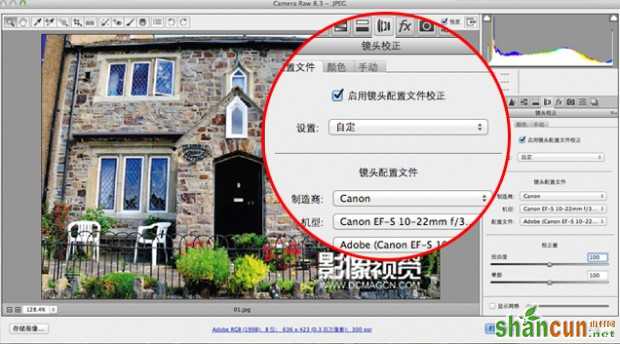
2 消除色差
要去除照片中的紫边或绿边,可以选择“颜色”选项卡,勾选“消除色差”方框。再放大查看画面中高反差区域的边缘以及边角区域,然后调整滑块。
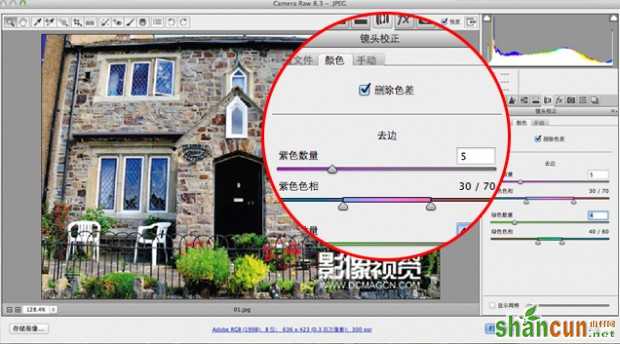
3 手动调整
在“手动”选项卡下,可以设定失真与渐晕的校正量,还包括对垂直与水平方向的透视效果进行校正,这在一定程度上可以模拟使用移轴镜头的效果。
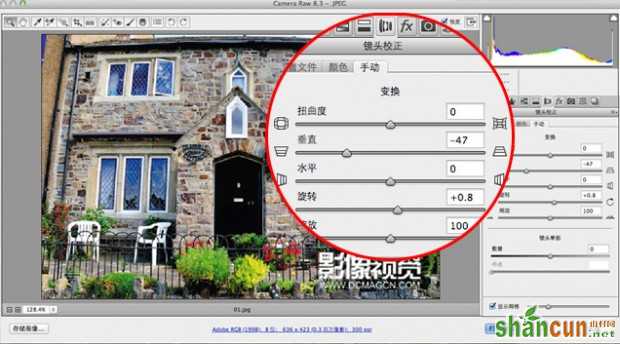
经过校正后的照片:
















